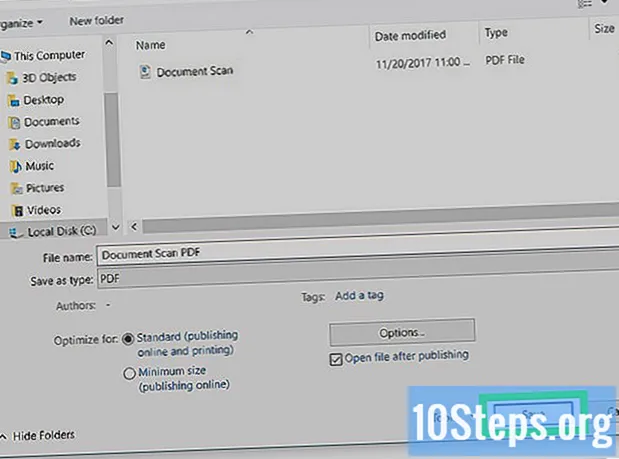مواد
مائیکروسافٹ آفس 2007 میں ذاتی یا پیشہ ورانہ استعمال کے لئے متعدد پروگرام شامل ہیں ، جس کی مدد سے آپ ای میل بھیج سکتے ہیں اور وصول کرسکتے ہیں ، ٹیکسٹ دستاویزات ، پریزنٹیشنز ، اسپریڈشیٹ اور بہت کچھ تیار کرسکتے ہیں۔ انسٹال کرنے کے لئے ، مائیکرو سافٹ ویب سائٹ سے صرف انسٹالیشن ڈسک لگائیں یا انسٹالر ڈاؤن لوڈ کریں۔
اقدامات
حصہ 1 کا 1: انسٹال آفس 2007
اپنے کمپیوٹر میں 2007 مائیکروسافٹ آفس کی تنصیب ڈسک داخل کریں۔ اسکرین پر انسٹالیشن وزرڈ کے نمودار ہونے کے لئے کچھ سیکنڈ انتظار کریں۔
- اگر کچھ ظاہر نہیں ہوتا ہے تو ، ونڈوز اسٹارٹ بٹن پر کلک کریں اور "D: setup.exe" ٹائپ کریں۔
- اگر آپ کے پاس آفس 2007 کی انسٹالیشن ڈسک نہیں ہے تو ، https://setup.office.com/ پر جائیں اور عام طور پر ہدایات پر عمل کرتے رہیں۔

اپنی مصنوع کی کلید داخل کریں اور جاری رکھیں پر دبائیں۔ پروڈکٹ کیی 25 حرفوں کا کوڈ ہے ، جس میں حروف اور نمبر ہیں ، جو آفس آن لائن خریداری کے بعد موصول ہونے والے ای میل میں ڈسک پیکیجنگ یا ای میل پر پایا جاسکتا ہے۔
مائیکرو سافٹ سافٹ ویئر کا لائسنس پڑھیں اور قبول کریں۔ اس کے بعد ، جاری رکھیں بٹن کو دبائیں۔

آپ جس انسٹالیشن کو کرنا چاہتے ہیں اس پر منحصر ہو ، اپ ڈیٹ کریں ، ابھی انسٹال کریں یا کسٹمائز کریں کا آپشن منتخب کریں۔ اگر آپ کے منصوبوں میں آفس کے پرانے ورژن کو اپ ڈیٹ کرنا ہے جو پہلے سے ہی آپ کے کمپیوٹر پر انسٹال ہے تو ، تازہ کاری کا انتخاب کریں۔ اگر آپ یہ منتخب کرنا چاہتے ہیں کہ کون سا آفس 2007 آئٹم نصب کرنا ہے تو ، حسب ضرورت پر کلک کریں۔ معیاری تنصیب کرنے کے لئے ، ابھی انسٹال کریں کا انتخاب کریں۔- اگر آپ نے اپنی مرضی کے مطابق انتخاب کیا ہے تو ، "تمام پچھلے ورژن رکھیں" کے بٹن کو منتخب کریں ، انسٹالیشن کے اختیارات والے ٹیب کو کھولیں اور "میرے کمپیوٹر سے سب چلائیں" کے آپشن کو منتخب کریں۔ مددگار انسٹالیشن کے ساتھ آگے بڑھے گا۔

انسٹالیشن مکمل ہونے تک انتظار کریں۔ اس عمل میں 15 سے 30 منٹ تک کا وقت لگتا ہے۔
جیسے ہی وزرڈ نے آپ کو اطلاع دی کہ آفس 2007 کامیابی کے ساتھ انسٹال ہوگیا ہے بند کریں پر کلک کریں۔
اپنے پسندیدہ آفس پروگرام کو کھولیں۔ ایکٹیویشن مددگار اسکرین پر ظاہر ہوگا۔
انٹرنیٹ کے ذریعے چالو کرنے کا انتخاب کریں اور اگلا پر کلک کریں۔
ڈائیلاگ باکس بند کریں جو آپ کو یہ بتاتے ہوئے دکھائے گا کہ ایکٹیویشن کامیاب ہوگئی ہے اور اوکے دبائیں۔ آفس 2007 انسٹال ہے اور استعمال کیلئے تیار ہے۔
حصہ 2 کا 2: کچھ معلوم مسائل حل کرنا
انٹرنیٹ براؤزر کے تمام ایڈونس کو غیر فعال کریں. کچھ براؤزر ایڈز اور ایکسٹینشن آفس 2007 کی تنصیب میں منفی مداخلت کرتے دکھائی دیتے ہیں۔ تاہم ، انسٹالیشن مکمل ہونے کے بعد ، انہیں عام طور پر دوبارہ متحرک کیا جاسکتا ہے۔
عارضی انٹرنیٹ فائلیں حذف کریں. آپ کے کمپیوٹر پر مزید جگہ خالی کرنے کے علاوہ ، اس سے کچھ حفاظتی تنازعات بھی حل ہوجائیں گے جو انسٹالیشن کے دوران پیش آسکتے ہیں۔
اگر انسٹالیشن 30 منٹ سے زیادہ وقت لے رہی ہے تو عارضی طور پر اینٹی وائرس کو غیر فعال کریں۔ کچھ ینٹیوائرس پروگرام غلطی سے 2007 کے آفس انسٹالر کو بطور وائرس کا پتہ لگاسکتے ہیں۔ تنصیب کے بعد اپنے اینٹی وائرس کو دوبارہ متحرک کرنا نہ بھولیں۔
اگر آپ کو یہ پیغام ملتا ہے تو تمام تنصیبات بند کردیں اور اپنے کمپیوٹر کو دوبارہ اسٹارٹ کریں اگر آفس انسٹال کرنے سے قاصر ہے۔ ایک اور تنصیب کا کام جاری ہے۔ کمپیوٹر کو دوبارہ شروع کرنے پر ، تمام عمل جاری کردیئے جائیں گے اور پیغام دوبارہ نہیں آئے گا۔